大家知道在电脑公司win10下怎么合并磁盘空间吗?如果磁盘的分区过多的话,那么分区容量就比较小了,所以就需要合并这些磁盘来扩大单个磁盘的空间,那么具体应该怎么去操作呢?下面就让小编来告诉大家吧,希望可以帮到你。
首先我们使用鼠标右键点击桌面上的计算机图标,打开管理。
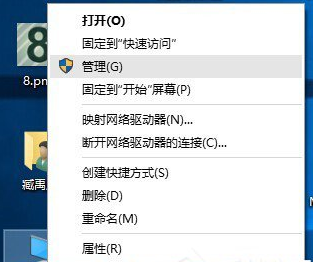
在计算机管理窗口中点击磁盘管理。
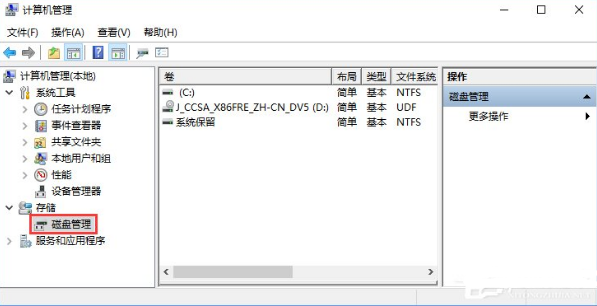
然后右键选择一个需要分割的卷,如果这个卷没用的话可以直接选择删除卷,如果还在使用的话可以选择压缩卷。
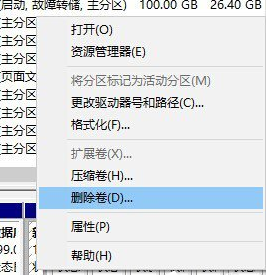
完成上述的操作后,我们右键点击需要合并的磁盘,选择扩展卷。
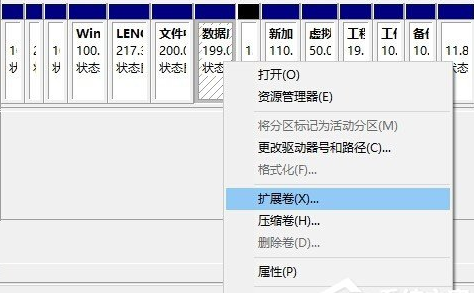
这时候会弹出扩展卷向导,点击下一步继续。
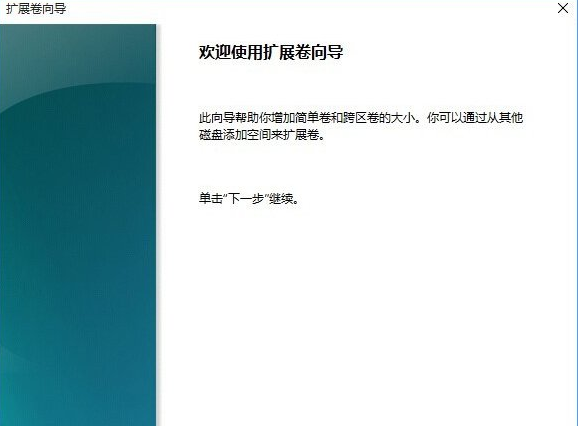
选择刚刚分割出来的空间,点击添加,然后输入一下空间量,这样就可以完成操作了,现在大家知道电脑公司win10下怎么合并磁盘了吗?
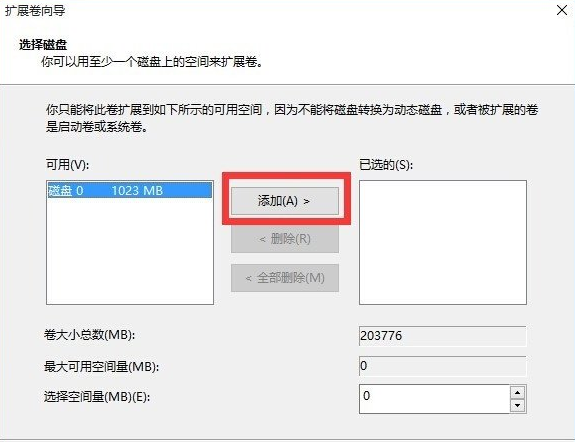
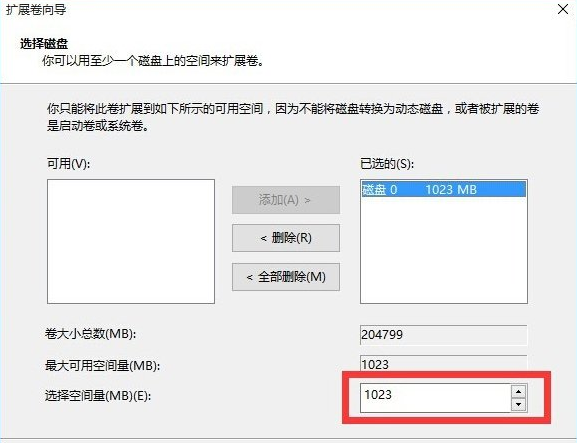
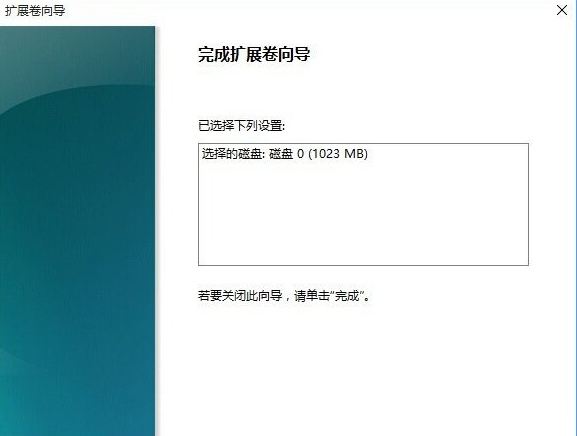
以上就是电脑公司win10下怎么合并磁盘的全部内容,有需要的用户就一起参照文章去解决问题吧。